
Le géant américain peut régulièrement proposer de nouvelles versions logicielles pour son Apple TV 4K, mais comment s’assurer d’avoir toujours la dernière update ?
Depuis le mois dernier, les abonnés Freebox ont la possibilité d’acheter une Apple TV 4K à prix cassé, soit en lieu et place du player Pop ou Delta, soit en multi-TV. Cependant, pour bénéficier de toutes les nouvelles fonctionnalités intégrées au fil du temps par Apple, ou des correctifs nécessaires, il convient de s’assurer qu’elle soit régulièrement mise à jour.
Cette manipulation peut également servir en cas de problème sur une application : il se peut qu’une nouvelle version d’application ne soit efficace qu’avec la toute dernière version de tvOS. A l’heure où nous écrivons ces lignes, la dernière version de l’OS dédiée à l’Apple TV est en version 14.7.
Mettre à jour l’Apple TV 4K soi-même
Pour ceux préférant garder le contrôle sur leur appareil, il est possible d’effectuer la mise à jour manuellement. Rendez-vous alors dans la section réglages de votre Apple TV, puis dirigez vous dans vers la rubrique “Système”. Vous trouverez ensuite une partie “Mise à jour des logiciels”, puis l’opportunité de réaliser l’update, si elle est disponible.
Cliquez sur télécharger et installer, puis patientez le temps que votre Apple TV télécharge la mise à jour. Veillez à ne pas déconnecter ni débrancher votre Apple TV avant la fin de la mise à jour.
Une fois la mise à jour téléchargée, votre Apple TV redémarre, prépare la mise à jour et l’installe. Lorsque la mise à jour est terminée, votre Apple TV redémarre automatiquement une nouvelle fois.
Mettre à jour automatiquement votre Apple TV.
Si vous ne souhaitez pas faire votre mise à jour à chaque annonce de nouvelle version, mais préférez laisser votre appareil s’updater tout seul, il suffit de se rendre dans la même section qu’auparavant, puis de cliquer sur “Mettre à jour automatiquement”.
Obtenir de l’aide
- Si vous ne parvenez pas à mettre à jour votre Apple TV, assurez-vous qu’elle est bien connectée à un réseau Wi-Fi ou Ethernet.
- Si la barre de progression de la mise à jour semble bloquée ou n’avance plus, ne débranchez pas votre Apple TV. Attendez que la mise à jour se termine. Si le problème persiste au-delà d’une heure, contactez l’assistance Apple avant de redémarrer ou de débrancher votre Apple TV.
- En cas de problème pendant la mise à jour, un message peut vous demander d’effacer tous les réglages ou de redémarrer. Dans un premier temps, essayez de redémarrer votre appareil. Si le même message s’affiche au redémarrage, sélectionnez l’autre option.
- Enfin, si un symbole d’avertissement apparaît sur votre Apple TV, il faut contacter l’assistance Apple.


Commentaires
Bonjour , avant poster, veuillez vous assurer d'avoir pris connaissance des règles.
X
Cinq consignes avant de réagir :